电脑w10高级系统设置在哪 win10高级设置怎么进入
时间:2021-07-20作者:zhong
在电脑上,一些设置是要系统权限的,有的设置还要进入高级设置里,就比如说我们要设置系统的性能就需要进入高级设置,但是有win10用户不知道高级设置怎么进入的,那么电脑win10高级系统设置在哪要怎么进入,下面小编给大家分享win10进入高级系统设置的方法。
推荐系统:win10系统32位纯净版
解决方法:
1、右键单击桌面左下角的 Windows 图标, 然后选择 "运行" 以进入 "系统运行" 窗口。
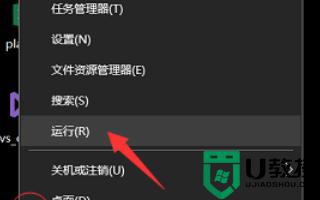
2、在 "运行" 窗口中输入命令: SYSDM。CPL, 单击 "确定"。
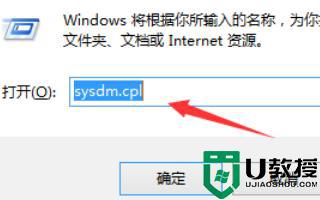
3、单击 "计算机赢取开始" 按钮, 然后在 "设置" 窗口中右键单击 "系统"。
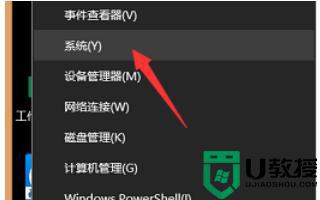
4、向下翻转页面, 然后单击页面上的 "系统信息" 选项。

5、然后, 单击 "高级系统设置" 以访问 "系统属性" 页。

以上就是win10高级系统设置的方法,有不会设置系统高级设置的,可以按上面的方法来进行操作。

